Mit dem Werkzeug "Ziehen" können aus Bohrungen Schlitze erstellt werden. Schlitze können auch bearbeitet werden. Die Schlitze behalten die Beziehungen zwischen ihren Flächen bei.
Wenn eine Bohrung mit einer abgerundeten oder gefasten Kante in einen Schlitz gezogen wird, weist dieser eine abgerundete bzw. gefaste Kante auf.
 |
Die Achse der Bohrung und nicht die Achse einer Rundung oder Fase auf der Bohrung muss ausgewählt werden. Wenn die Achse der Bohrung oder der Fase ausgewählt wird, kann der Schlitz nicht gezogen werden. |
Schlitz erstellen
-
Auf der Registerkarte "Konstruktion" im Menü "Bearbeiten" auf
 Ziehen klicken.
Ziehen klicken. -
Die Achse einer Bohrung auswählen.
Wenn das Auswählen der Achse schwierig ist, den Mauszeiger zuerst über die Innenfläche der Bohrung führen, und die Achse wird eingeblendet.
-
(Optional) Die Alt-Taste gedrückt halten und auf eine Fläche, Kante oder Ecke klicken, um die Richtung oder den Pfad des Ziehvorgangs festzulegen.
-
(Optional) Beide Seiten ziehen auswählen, um den Schlitz in beide Richtungen zu erstellen.
-
(Optional) Komplett ziehen auswählen, um den Schlitz entlang der vollen Länge des Pfades zu ziehen, falls ein solcher ausgewählt wurde.
- Die Achse oder Fläche einer Bohrung ziehen, um einen Schlitz zu erstellen.
Um die Ziehrichtung zu ändern, die Tab-Taste drücken, um die Richtung des Ziehen-Werkzeugs zu ändern.
-
Die Achse oder Fläche einer Bohrung auswählen.
-
Die Werkzeughilfe "Rotieren" auswählen und auf die Achse des bestimmenden Zylinders klicken.
Es kann auch bei gedrückter Alt-Taste auf die Achse des bestimmenden Zylinders geklickt werden.
-
Die Bohrung ziehen, um einen gekrümmten Schlitz zu erstellen.
Ein gekrümmter Schlitz kann bis zu 360 Grad im Kreis gezogen werden, um einen runden Schnitt zu zeichnen.
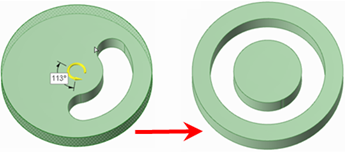
-
Die Achse oder Fläche einer Bohrung auswählen.
-
Eine der folgenden Möglichkeiten auswählen:
-
Bei gedrückter Alt-Taste auf die Fläche des bestimmenden Zylinders klicken, um die Richtung des Ziehvorgangs auf die Achse des bestimmenden Zylinders festzulegen. Auf "Ziehrichtung" klicken und die Bohrung so ziehen, dass ein radialer Schlitz entsteht.
-
Bei gedrückter Strg-Taste auf die Fläche des bestimmenden Zylinders klicken, um die Richtung des Ziehvorgangs auf die Achse des bestimmenden Zylinders festzulegen. Auf "Ziehrichtung" klicken und die Bohrung so ziehen, dass gleichzeitig der Zylinder versetzt wird und ein radialer Schlitz entsteht.
-
Den auf die Achse zeigenden Zieh-Pfeil auswählen und ziehen.
Wenn ein radialer Schlitz verlängert werden und dabei den gleichen Abstand zur radialen Fläche beibehalten soll, bei gedrückter Strg-Taste auf die Achse des radialen Schlitzes und die Fläche klicken und dann ziehen.
Wenn ein Schlitz zusammen mit einer radialen Fläche verschoben werden soll, bei gedrückter Strg-Taste die Achse der Bohrung sowie die Fläche auswählen, dann die Strg-Taste drücken und ziehen.
-
 Einen Versatz eines radialen Schlitzes erstellen
Einen Versatz eines radialen Schlitzes erstellen
-
Eine Achse eines Schlitzes auswählen.
-
Die Alt-Taste gedrückt halten und die Zylinderfläche oder Fläche auswählen, um die Versatzrichtung festzulegen.
-
Die Strg-Taste gedrückt halten und ziehen oder einen Radius eingeben.
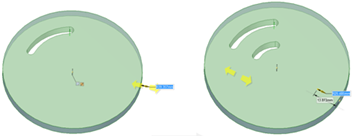
 Einen gezogenen Schlitz erstellen
Einen gezogenen Schlitz erstellen
-
Die Achse einer Bohrung auswählen.
-
Die Werkzeughilfe
 Sweep auswählen.
Sweep auswählen. -
Auf den Sweep-Ziehpfad klicken.
Ein Pfeil für den Sweep-Modus zeigt den Anfang des Ziehpfades an.
- Klicken und in die Richtung des Pfeils ziehen, um die ausgewählten Objekte zu ziehen.
Bei der Auswahl von
 Komplett ziehen im Fensterbereich "Optionen" oder der Mini-Toolbar werden die Objekte entlang der gesamten Länge des Ziehpfades gezogen. Wenn sich die entlang eines Profils zu ziehende Fläche oder Oberfläche bei der Auswahl von "Komplett ziehen" in der Mitte des Ziehpfades befindet, wird sie in beide Richtungen gezogen.
Komplett ziehen im Fensterbereich "Optionen" oder der Mini-Toolbar werden die Objekte entlang der gesamten Länge des Ziehpfades gezogen. Wenn sich die entlang eines Profils zu ziehende Fläche oder Oberfläche bei der Auswahl von "Komplett ziehen" in der Mitte des Ziehpfades befindet, wird sie in beide Richtungen gezogen.
Eine Bohrung, die durch Ziehen in die Form eines Schlitzes gebracht wurde, kann bearbeitet werden, indem eine der Schlitzachsen gezogen wird.
Wenn der Schlitz eine abgerundete oder gefaste Kante aufweist, auf die Abrundung bzw. Fase doppelklicken, um die Abmessungen zu ändern.
Bei Auswahl von Erst abtrennen im Fensterbereich "Optionen" wird der Schlitz zum Volumenkörper, wenn er mit dem Werkzeug "Verschieben" wie unten abgebildet vom Körper weg bewegt wird.

-
Das Werkzeug "Ziehen" auswählen.
-
Beide Achsen des Schlitzes auswählen.
-
Eine der folgenden Möglichkeiten auswählen:
-
Bei gedrückter Alt-Taste auf die Fläche des bestimmenden Zylinders klicken, um die Richtung des Ziehvorgangs auf die Achse des bestimmenden Zylinders festzulegen. Auf "Ziehrichtung" klicken, die Strg-Taste drücken und ziehen, um den Schlitz radial zu verschieben.
-
Bei gedrückter Strg-Taste auf die Fläche des bestimmenden Zylinders klicken, um die Richtung des Ziehvorgangs auf die Achse des bestimmenden Zylinders festzulegen. Auf "Ziehrichtung" klicken, die Strg-Taste drücken und ziehen, um den Zylinder zu versetzen und den Schlitz radial zu verschieben.
Eine Bohrung kann auch radial verschoben werden, indem die Umschalttaste gedrückt und die Bohrung mit dem Werkzeug "Ziehen" gezogen wird.
-
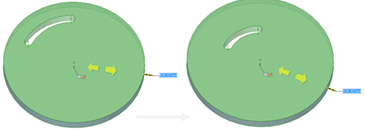
Mit der rechten Maustaste auf den Schlitz klicken und Zuordnung entfernen auswählen.
Jegliche Änderungen an der Fläche des Schlitzes haben nur Auswirkungen auf die betreffende Fläche.
Beispiele
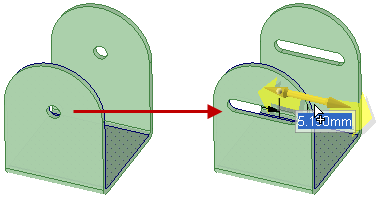
Gespiegelte Bohrungen ziehen, um Schlitze zu erstellen
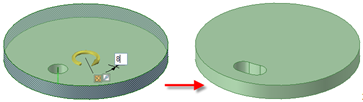
Einen kreisförmigen Schlitz erstellen, indem mit der Option "Beide Seiten ziehen" eine Winkelbemaßung eingegeben wird
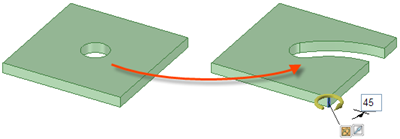
Erstellen eines radialen Schlitzes durch Auswahl einer parallel zur Bohrungsachse liegenden Achse oder Kante als Ziehrichtung
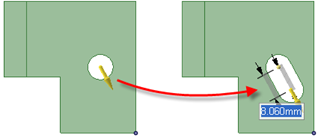
Einen Schlitz mit einer Ecke als Ziehrichtung erstellen







 Alles ausklappen
Alles ausklappen